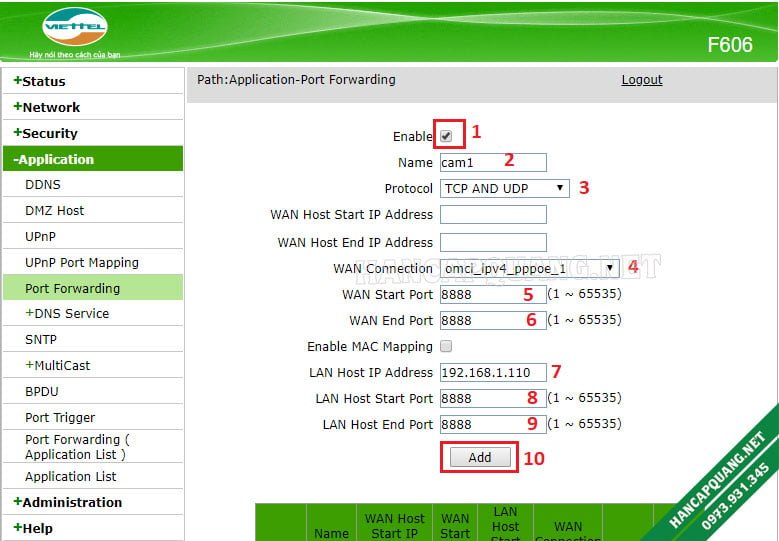Giải Pháp, Tin Tức Mới
Hướng dẫn cách Nat Port Modem Viettel F606
Tiếp tục seri bài viết hướng dẫn NAT port modem các nhà mạng để chúng ta cài đặt xem camera qua điện thoại ở bất cứ đâu. Hôm nay mình tiếp tục hướng dẫn các bạn cách Nat port để xem được Camera từ xa trên Modem GPON Viettel F606, sau đây là các bước tiến hành để NAT PORT trên Modem Viettel F606:
Bước 1: Đăng nhập vào Modem theo địa chỉ: 192.168.1.1
- User: admin
- Password: là số SERI đằng sau Modem.
Màn hình đăng nhập hiện lên ta chọn Advanced Settup như hình bên dưới.
Lưu ý: Để NAT Port thành công chúng ta cần tắt Firewall cho modem F606 bằng cách:
Vào Security > Firewall > chọn Off > nhấn Submit
Bước 2: Ta tiến hành Nat 2 port trên modem như sau:
- Port Web: 8100 (tùy chỉnh trên đầu ghi để không đụng với Port các thiết bị khác)
- Port Mobile: 8888
Trên màn hình đăng nhập của Modem ta chọn Application--> Port Fowarding rồi tiến hành các chỉ dẫn từ 1-->10 như hình dưới đây:
- Ta check vào Enable
- Name: Đặt tên cho port cần mở tên tùy ý (Ở đây mình đặt cam1)
- Protocol: Giao thức giao tiếp mạng chúng ta chọn TCP AND UDP
- Wan Connection: chọn kiểu omci_ipv4_pppoe_1
- Wan Start Port : 8888 (đây là đang Nat Port 8888 dành cho mobile)
- Wan End Port: 8888
- Lan Host IP Address: 192.168.1.254 ( đây là địa chỉ của đầu ghi Camera)
- Lan Host Start Port: Port mở trên đầu ghi (ở đây mình mở port 8888)
- Lan Host End Port: Port mở trên đầu ghi (ở đây mình mở port 8888)
- Chọn Add để thêm
Tương tự với Port Web 8100 ta cũng tiến hành như trên cuối cùng chúng ta đã mở được 2 port như hình bên dưới:
Bước 3: Kiểm tra xem đã Nat Port thành công chưa
Ta truy cập trang web: Ping.eu rồi vào phần Port check để kiểm tra
Ta nhấn chuột vào địa chỉ ip hiện tại của modem và gõ vào cổng muốn kiểm tra đã mở port chưa như hình dưới đây mình đang muốn kiểm tra port mình vừa nat là 8888 hoặc 8100.
Nếu mở port thành công thì trang web sẽ thông bào là Open nếu chưa thành công thì sẽ thông báo là Close, khi đó ta tiến hành kiểm tra lại xem các thông tin đã đúng chưa, có thể khởi động lại modem để cấu hình có hiệu lực.
Chúc các bạn thành công!